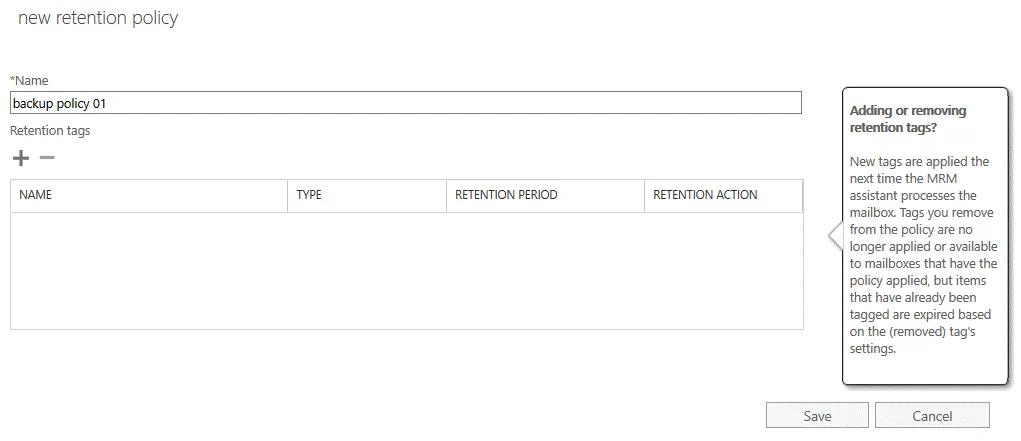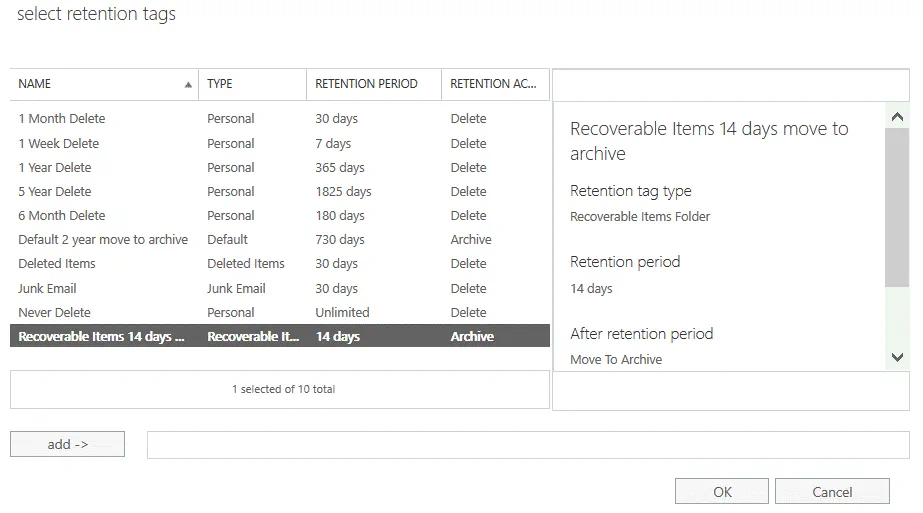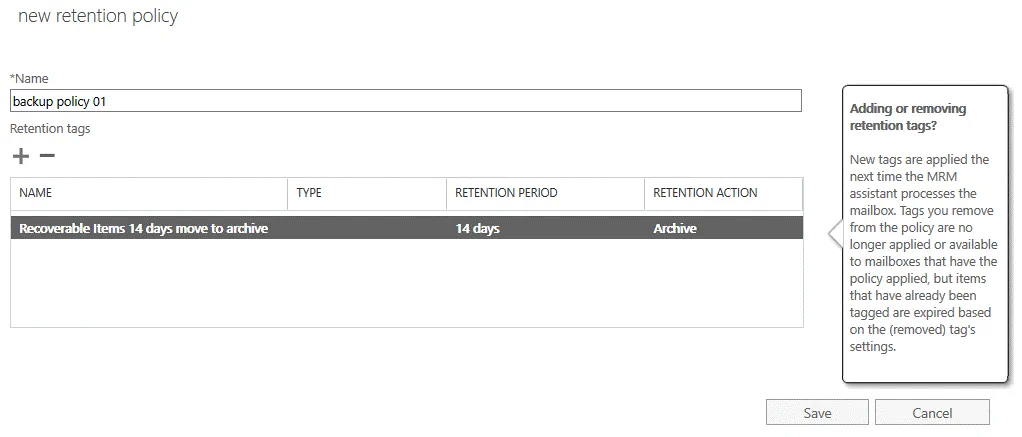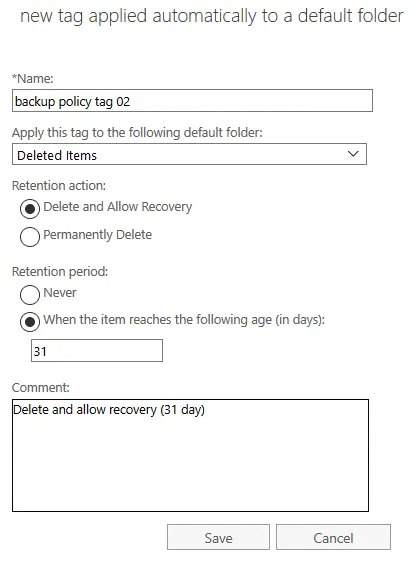マイクロソフトの提供する信頼性のレベルにもかかわらず、Office 365でのデータ損失は人為的ミス、ユーザー側のウイルス、その他の障害によって発生する可能性があります。Office 365にはデータ損失を防ぐためのいくつかのメカニズムが用意されています。そのうちの1つがOffice 365のバックアップポリシーです。このブログ投稿では、Microsoft Office 365のバックアップポリシー、その定義、およびOffice 365でのデータ損失の発生確率を低減するためにこれらをどのように使用できるかについて取り上げます。
Office 365バックアップポリシーの定義
Office 365バックアップポリシーは、Microsoftがバックアップ/リカバリの責任を負う場合と、顧客側に責任がある場合を決定します。
Microsoftの責任:
- ハードウェアの障害
- ソフトウェアの障害(サーバー側)
- 自然災害
- 電力の停止(データセンター内)
顧客の責任:
- 人為的ミス
- ソフトウェアエラー(顧客側)
- マルウェア攻撃
- ハッカー攻撃
- 悪意のある内部者
| 顧客 | ユーザー |
| データ | |
| アプリ管理者 | |
| Microsoft | アプリケーション |
| OS | |
| 仮想化 | |
| ハードウェア | |
| ネットワーク |
マイクロソフトは、少なくとも2つの地理的に分散したデータセンター間で顧客のデータを複製しています。このオプションは高可用性のために使用され、マイクロソフト側で障害が発生した場合にデータの復旧を可能にします。ただし、これは顧客の削除された電子メールやメールボックスアカウントを回復するためには使用できません。
Office 365バックアップポリシーの第2の定義に関しては、Office 365バックアップポリシーは、Office 365管理者向けに利用可能な機能であり、管理者がポリシーを構成し、削除後にデータを保持および復元できる期間を設定できるようにします。保持ポリシー設定は、任意のOffice 365バックアップポリシーの主要な設定です。各Office 365アプリケーションには、独自の保持ポリシー設定があります。
SharePoint Onlineでは、データは12時間ごとにバックアップされ、14日間保持されます。SharePoint Onlineで削除されたアイテムは、削除される前に93日間リサイクルビンに格納されます。
Exchange Onlineでは、デフォルトで削除されたメールボックスは30日間保持されます。デフォルトでは、削除された個々のアイテムは最大14日間回復できますが、この期間を手動で30日に延長できます。
OneDriveにはデフォルトで30日間の保持期間があります。削除されたアカウントに属するアイテムは、アカウント削除後30日間回復できます。この期間は、管理者がOneDriveのストレージ設定で変更できます。
保持ポリシーを使用すると、2つの可能なアクションを実行できます:
- 指定された保持期間が終了するまでアイテムを保持
- 指定された保持期間が終了した後にアイテムを削除
ユーザーは、電子メール、ドキュメント、およびその他のコンテンツを通常通りに操作できますが、項目が編集または削除された場合(保存ポリシーでカバーされている場合)、この項目は指定された期間保持され、削除された項目を回復できます。Office 365 のバックアップポリシーには、保持ポリシーを含むものの、Office 365 データバックアップの代替手段としては考えられません。
保存ポリシーは、次の Office 365 アプリケーションおよびオブジェクトに適用できます:
- Exchange メール
- SharePoint サイト
- OneDrive アカウント
- Microsoft 365 グループ
- Skype for Business
- Exchange パブリックフォルダー
- Teams チャネルメッセージ
- Teams チャット
Office 365 保存ポリシーの設定
Exchange Online の保存ポリシーを例にして、Office 365 バックアップポリシーを設定する方法を見てみましょう。
組織の Office 365 管理者アカウントを使用して Office 365 にログインします。
Office 365 管理ポータルを開き、すべての管理センターを開きます。以下のリンクを使用してすべての管理センターを開くことができます:
https://admin.microsoft.com/AdminPortal/Home#/alladmincenters
Microsoft 365 管理センターで開いたページで、Exchangeを選択します。
左側のペイン(ナビゲーションペイン)で、コンプライアンス管理を選択し、保持ポリシータブに移動します。
以下のスクリーンショットに示すように、デフォルトの MRM ポリシーがあります。
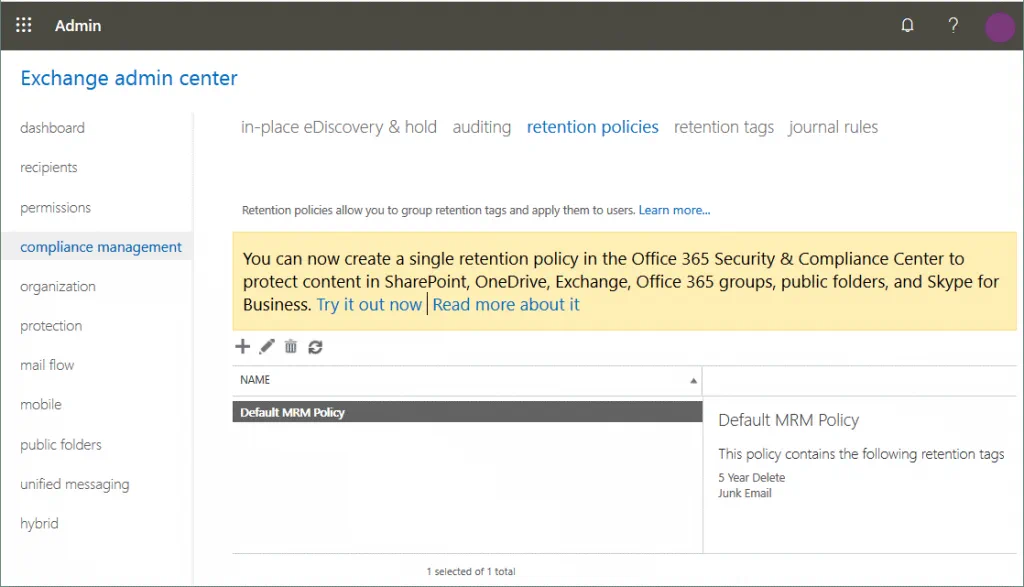
このページでは、ユーザーアカウントに適用される保持ポリシーを作成できます。Office 365でユーザーアカウントにデフォルトで適用されるポリシーは、MRMポリシーと呼ばれます。Office 365で新しいユーザーアカウントが作成され、そのアカウントにライセンスが割り当てられると、MRMポリシーがアカウントに適用されます。新しいポリシーを作成するには、+アイコンをクリックします。
注意: 保持ポリシーのページ/タブのインターフェースには、追加、編集、削除、および更新ボタン(アイコン)があります。
A new window opens in your web browser . Enter a policy name, for example, backup policy 01, then click + to add retention tags to backup policy 01.
A window with a list of retention tags opens in your web browser. There are different tags in the list. A type, retention period, and retention action are specified for each tag. The type can be personal, default, deleted items, recoverable items, and junk email. Retention actions can be “delete” and “archive”.
注意: “アーカイブ”アクションでタグを使用する場合、まずOffice 365管理センターでユーザーのアーカイブメールボックスを有効にする必要があります。これは、セキュリティ&コンプライアンスセンターに移動して、https://protection.office.com/ > 情報ガバナンス > アーカイブ を選択します。ユーザーを選択し、詳細ペインでアーカイブメールボックス設定で有効をクリックします。
必要なタグを選択して、Office 365のバックアップポリシーを設定します。例として、バックアップポリシー01に復元可能なアイテム14日移動してアーカイブを選択しましょう。複数のタグを選択できます(ポリシーは保持タグをグループ化し、ユーザーに適用できます)。必要なタグを選択したら、追加をクリックします。必要なすべてのタグが選択されたら、設定を保存するにはOKをクリックします。
これで、Office 365のバックアップポリシー01が構成されました。設定を保存するには保存をクリックします。変更が保存されると、「保存が正常に完了しました」と表示されます。
オフィス365バックアップポリシーの保持タグ
保持タグの構成が要件に合わない場合、カスタムタグを作成して、保持ポリシーの設定に適用できます。
Exchange管理センター > コンプライアンス管理 > 保持タグに移動します。
ユーザーがアイテムとフォルダに適用するタグの作成
+アイコンをクリックし、開いたメニューから必要なオプションを選択します。この例では、ユーザーがアイテムとフォルダに適用する(個人用)を選択します。
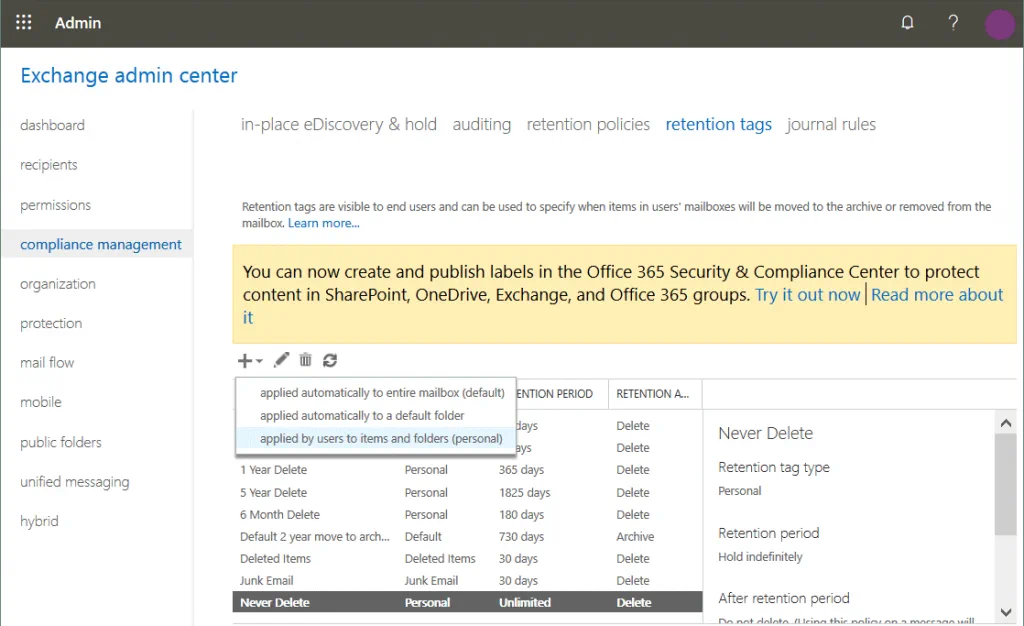
開いたウィンドウで、タグ名を入力し、たとえば、バックアップポリシータグ01を選択し、必要な保持アクションと保持期間を選択します。利用可能な保持アクションは:
- 削除して回復を許可する
- 永久削除
- 移動とアーカイブ
この例では、保持アクションとして削除して回復を許可するを選択し、保持期間を366日に設定します。最大の保持期間を設定したい場合は決してと設定できます(これは追加オプションです)。必要に応じてコメントを書きます。保存をクリックします。
これで、タグ(バックアップポリシータグ01)が他のタグとともにリストに表示されます。前述のセクションで説明したように、保持ポリシーに移動して、バックアップポリシータグ01を使用してカスタムポリシーを作成できます。別のオプションは、既存のポリシーを編集し、作成したタグをそのポリシーに追加することです。

特定のフォルダに自動的に適用される新しいタグの作成
削除されたアイテムに対する保持ポリシーを作成および構成することもできます。このポリシーでは、削除された電子メールは、Windowsのごみ箱に相当する「削除済みアイテム」フォルダに移動されます。利用可能なフォルダの完全なリストには、カレンダー、削除済みアイテム、下書き、受信トレイ、迷惑メール、ジャーナル、ノート、送信トレイ、送信済みアイテム、RSSフィード、同期の問題、会話の履歴、クラッター、およびアーカイブが含まれます。
Exchange管理センターのコンプライアンス管理ページで、「保持タグ」タブに移動し、新しい保持タグを追加するための「+」アイコンをクリックします。
開いたメニューで、「デフォルトフォルダに自動的に適用」を選択します。
開いた新しいウィンドウで、例えば「バックアップポリシータグ02」というタグ名を入力します。
このタグを以下のデフォルトフォルダに適用します:削除済みアイテム
保持アクション:削除して回復を許可
保持期間:
アイテムが次の日数に達したとき:31
必要に応じてコメントを追加し、保存をクリックします。
これで、新しい保持ポリシーを作成し、「バックアップポリシータグ02」を新しいポリシーに追加できます。また、以前に作成した既存のポリシー(バックアップポリシー01)を編集し、そのポリシーにバックアップポリシータグ02を追加することもできます。これにより、柔軟にポリシーを管理し、異なる保持タグを組み合わせることができます。
結論
Office 365のバックアップポリシーを設定することで、管理者やユーザーは指定された期間内にOffice 365アプリケーションで削除されたアイテムを回復できます。Microsoft Office 365の保持およびバックアップポリシーは一部のケースで削除されたアイテムを回復するのに役立ちますが、従来のデータバックアップの代替にはなりません。
Office 365のサードパーティ製バックアップソリューションを使用すると、必要なときにいつでもバックアップおよび復旧できるため、さまざまな利点があります。NAKIVO Backup & Replicationは、Office 365データのバックアップを実行し、高速なデータの復旧を保証する汎用データ保護ソリューションです。
- Exchange OnlineおよびOneDrive for Businessデータのインクリメンタルバックアップにより、高いバックアップパフォーマンスとかなりのディスクスペースの節約が実現されます。
- Exchange Onlineのメールボックスフォルダー、電子メール、および添付ファイル、およびOneDrive for Businessのファイルおよびフォルダーの迅速な復元を、元の場所または選択した異なるアカウントに行います。
- Microsoft Office 365のバックアップを簡単にブラウズし、検索し、必要なものを即座に見つけて回復できます。この方法で、規制コンプライアンス要件を満たしたり、e-ディスカバリリクエストを遂行したりできます。
- Microsoft Office 365のバックアップをオンプレミスに保存して、SaaSバックアップデータの信頼性とアクセシビリティを向上させます。
- それ以外にも多数の機能があります。
NAKIVO Backup&Replicationは、すべてのデータ保護要件とニーズを満たす究極のデータ保護ソリューションです。NAKIVO Backup&Replicationをダウンロードして、すぐにソフトウェアをお使いの環境でお試しください。
Source:
https://www.nakivo.com/blog/setting-up-microsoft-office-365-backup-policies/